如果你对电脑系统很熟悉,那么你一定不会对大白菜一键装机工具感到陌生。这个软件还是有很多人用过的,就因为它一键操作快速便捷,系统安装文件自动识别、自动挂载、自动提取、自动检测,安装完成后针对Windows版本自动进行启动引导修复。下面小编就来教教大家大白菜一键装机工具怎么使用。下面就让我们一起来看看吧!
大白菜一键装机工具的使用教程:
1、打开软件,我们可以点击更多搜索镜像。

2、选择需要进行还原或者安装的系统映像以及磁盘分区位置。点击确定按钮即可。
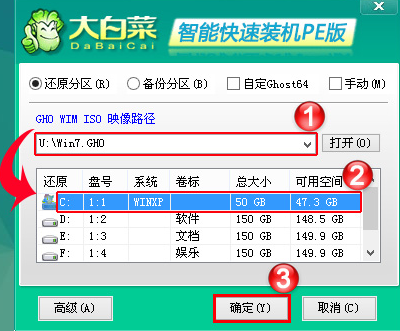
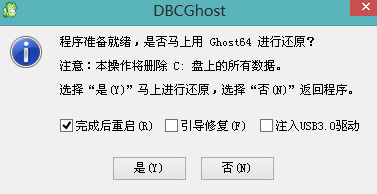
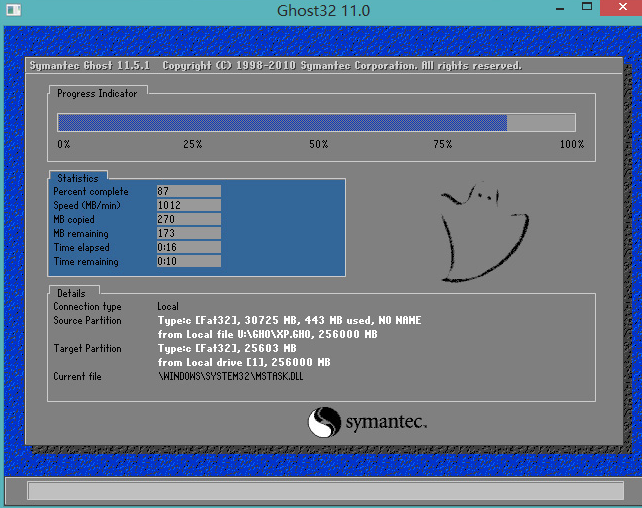
3、等待安装完成后选择重启继续后续的安装。
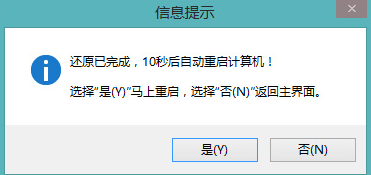
4、在映像路径中选择Win8光盘映像文件,点选wim文件程序会列出需要安装的Windows版本供选择。
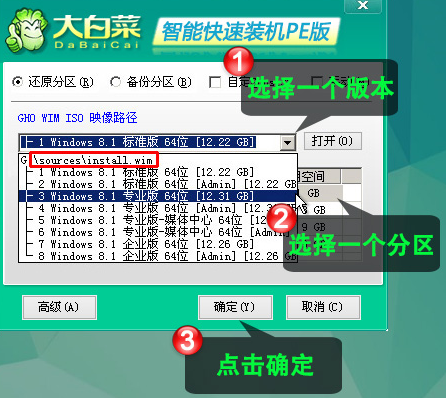
5、选择需要安装的Windows版本,选择需要安装的分区,点确定进行下一步,选择格式化分区操作后开始安装。等待安装完成和引导修复完成后自动重启。电脑重启后拔掉U盘即可。
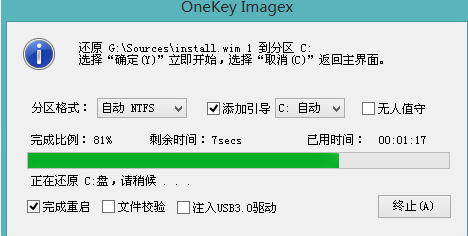
以上就是关于大白菜一键装机工具怎么使用的教程啦!希望能够帮助到大家!
以上就是大白菜一键装机工具的使用教程的详细内容,更多请关注编程网其它相关文章!





